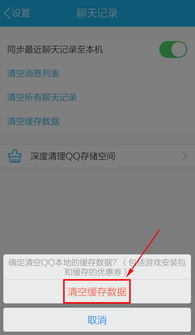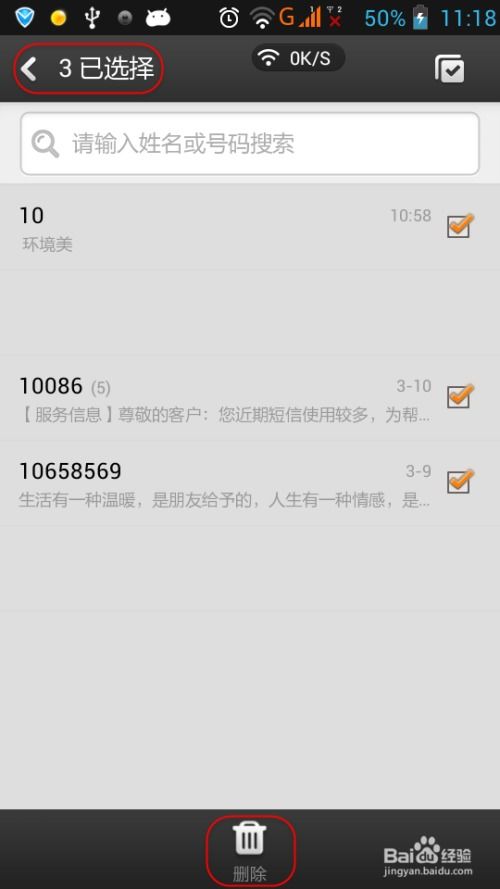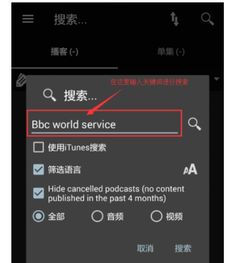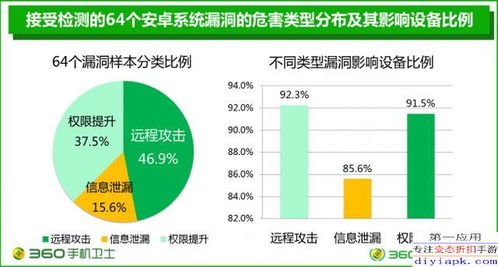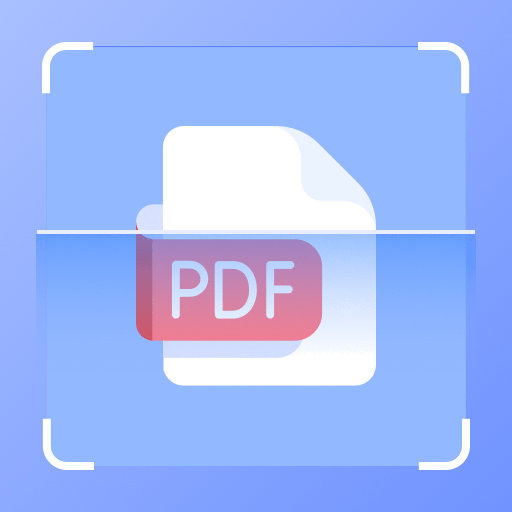安卓刷新系统教程,卡刷与线刷教程详解
时间:2025-01-27 来源:网络 人气:
亲爱的安卓手机用户们,是不是觉得你的手机最近有点儿“老态龙钟”,反应慢吞吞的,还时不时地给你来个“小惊喜”——闪退?别急,今天就来教你怎么给安卓手机来个“大变身”,让它焕然一新!
一、备份,备份,还是备份!
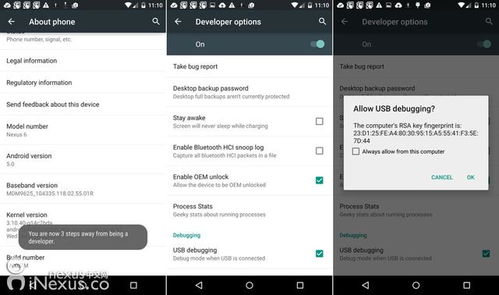
在开始刷新系统之前,咱们得先做好备份工作。想想看,万一刷机过程中出了什么岔子,至少你的重要数据还在呢!
1. 联系人:打开手机自带的联系人应用,找到备份选项,一键备份到云端或者电脑上。
2. 照片和视频:用手机自带的相册应用,选择导出,然后选择电脑或云服务进行备份。
3. 应用数据:登录你的Google账号,进入Google Play,找到备份与同步选项,开启应用数据备份。
4. 文档和文件:使用云服务如Dropbox、百度网盘等,上传你的重要文档和文件。
5. 设置:将手机设置导出到SD卡,或者使用第三方备份软件进行备份。
二、刷新系统,有几种方式哦!

安卓手机的刷新系统方法有很多,下面介绍两种最常用的方法。
方法一:使用手机自带的刷新功能

1. 打开手机设置,找到“关于手机”或“系统信息”。
2. 在“关于手机”或“系统信息”中找到“系统更新”或类似的选项。
3. 点击“系统更新”,手机会自动检查是否有新的系统版本。
4. 如果有新版本可用,手机会提示你进行更新。点击“更新”按钮,手机会自动下载并安装新的系统。
5. 等待系统更新完成,手机会自动重启。此时,系统已经刷新成功。
方法二:使用恢复模式刷新系统
1. 关机状态下,长按音量加键和电源键同时按下,直到手机进入恢复模式。
2. 使用音量键将光标移动到第四项,按键确认输入“Flashzipfromsdcard”。
3. 按键自动刷新系统。
三、刷机,让你的手机更强大
刷机,简单来说,就是给手机换一个全新的系统。下面是刷机的详细步骤:
1. 准备工作:选择与你的手机型号兼容的ROM(固件),下载刷机工具(例如Odin或TWRP Recovery),将ROM文件复制到SD卡,确保手机电池电量充足。
2. 启动恢复模式:不同的手机启动恢复模式的方法不同,通常需要同时按下电源键和音量键。成功进入恢复模式后,使用音量键导航和电源键确认选择。
3. 清除数据:在恢复模式中,选择“清空数据/恢复出厂设置”。此步骤将删除你手机上的所有数据,请务必先备份重要文件。
4. 安装ROM:选择“安装更新从SD卡”或“从ADB安装更新”。导航到ROM文件并选择它。开始刷机过程,可能需要几分钟。
5. 重启手机:刷机完成后,选择“重新启动系统”。手机将重新启动到新的ROM。
四、注意事项
1. 刷机风险:刷机有风险,操作需谨慎。如果操作不当,可能会导致手机变砖。
2. 选择合适的ROM:选择与你的手机型号兼容的ROM,否则可能会出现兼容性问题。
3. 备份重要数据:在刷机前,务必备份重要数据,以免丢失。
五、
通过以上步骤,相信你已经学会了如何刷新安卓手机系统。快给你的手机来个“大变身”吧,让它焕发出新的活力!记得在操作过程中要小心谨慎,祝你好运!
相关推荐
教程资讯
系统教程排行